Wenn Sie ein iPad haben und es verkaufen oder einem Freund geben möchten, müssen Sie es möglicherweise zurücksetzen.
Der Prozess zum Zurücksetzen des iPads auf die Werkseinstellungen ist einfach, erfordert jedoch normalerweise die Eingabe der Apple ID des ursprünglichen Besitzers. Was ist jedoch zu tun, wenn Sie diese Apple ID nicht haben? In diesem Artikel zeigen wir Ihnen, wie Sie Ihr iPad ohne Apple ID zurücksetzen können.
Methode 1: iPad zurücksetzen ohne Apple ID – mit Tenorshare 4uKey
Wenn Sie nach einer Lösung suchen, um Ihr iPad ohne Apple ID zurückzusetzen, dann könnte Tenorshare 4uKey eine Option für Sie sein.
4ukey ist ein leistungsstarkes Tool, das Ihnen hilft, Ihr iPad ohne Apple ID oder Passwort zu entsperren und zurückzusetzen.
Mit 4ukey können Sie:
- Ihr iPad auf die Werkseinstellungen zurücksetzen, ohne iTunes oder iCloud zu verwenden.
- Den Sperrbildschirm Ihres iPads in wenigen Minuten entfernen, egal ob Sie den Code vergessen haben oder er deaktiviert ist.
- Ihr iPad aus dem Wiederherstellungsmodus, dem DFU-Modus befreien.
Um Ihr iPad ohne Apple ID zurückzusetzen, müssen Sie nur diese einfachen Schritte befolgen:
Schritt 1: Laden Sie 4ukey auf Ihren Computer herunter und installieren Sie es. Starten Sie das Programm und wählen Sie „Starten zu entfernen“.
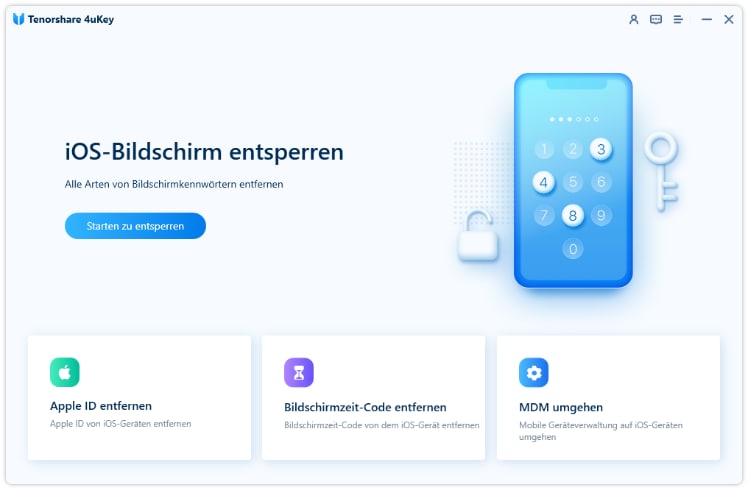
Schritt 2: Verbinden Sie Ihr iPad mit einem USB-Kabel mit Ihrem Computer. Wenn Ihr Gerät erkannt wird, klicken Sie auf „Starten“.
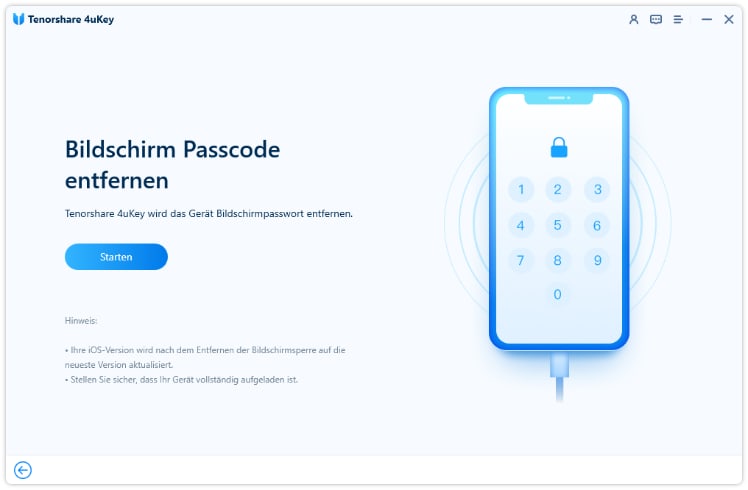
Schritt 3: Laden Sie das passende Firmware-Paket für Ihr iPad herunter, indem Sie auf „Herunterladen“ klicken.
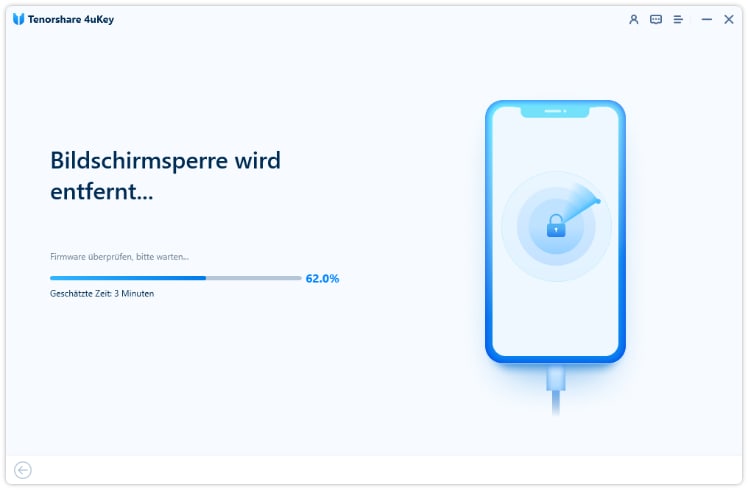
Schritt 4: Nachdem das Firmware-Paket heruntergeladen wurde, klicken Sie auf „Jetzt entsperren“ und warten Sie, bis der Vorgang abgeschlossen ist.
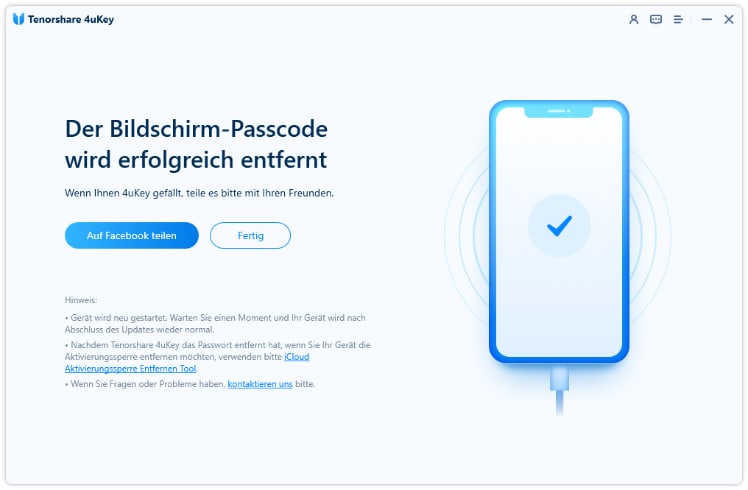
Schritt 5: Ihr iPad wird jetzt ohne Apple ID auf die Werkseinstellungen zurückgesetzt. Sie können es nun als neues Gerät einrichten oder aus einem Backup wiederherstellen.
Wenn Sie sich dazu entscheiden, Ihr iPad ohne Apple ID zurückzusetzen, ist es wichtig, dass Sie Ihre Daten vorher sichern.
Häufige iPhone-Fehler
Methode 2: iPad ohne Apple ID zurücksetzen – mit iTunes
Schritt 1: Stellen Sie sicher, dass Ihr iPad ausgeschaltet ist
Bevor Sie mit dem Zurücksetzen Ihres iPads beginnen, müssen Sie sicherstellen, dass es ausgeschaltet ist. Wenn Ihr iPad noch eingeschaltet ist, drücken und halten Sie die Power-Taste, bis der Schieberegler „Ausschalten“ angezeigt wird. Schieben Sie den Regler nach rechts, um das iPad auszuschalten.
Schritt 2: Verbinden Sie Ihr iPad mit einem Computer
Um das iPad ohne Apple ID zurückzusetzen, müssen Sie es mit einem Computer verbinden. Stellen Sie sicher, dass Sie das neueste iTunes auf Ihrem Computer installiert haben. Wenn Sie es nicht haben, laden Sie es von der offiziellen Apple-Website herunter.
Schritt 3: Starten Sie iTunes und setzen Sie das iPad zurück
Sobald Ihr iPad ausgeschaltet und mit Ihrem Computer verbunden ist, starten Sie iTunes auf Ihrem Computer. Klicken Sie auf die Schaltfläche „iPad wiederherstellen“. Dadurch wird das iPad auf die Werkseinstellungen zurückgesetzt. Wenn iTunes Sie nach der Apple ID fragt, geben Sie einfach eine zufällige E-Mail-Adresse ein und klicken Sie auf „Weiter“.
Schritt 4: Warten Sie, bis das iPad zurückgesetzt ist
Das Zurücksetzen des iPads auf die Werkseinstellungen kann einige Minuten dauern. Während des Vorgangs wird das iPad automatisch neu gestartet. Lassen Sie das iPad in Ruhe, bis der Vorgang abgeschlossen ist.
Schritt 5: Richten Sie das iPad neu ein
Wenn das Zurücksetzen des iPads abgeschlossen ist, müssen Sie es neu einrichten. Folgen Sie einfach den Anweisungen auf dem Bildschirm, um Ihr iPad einzurichten und es wieder zu verwenden.
Fazit
Die Verwendung der reinen iTunes-Methode erfordert viele Voraussetzungen. Wenn Sie den Wiederherstellungsmodus verwenden, müssen Sie kein Passwort eingeben. Es kann jedoch vorkommen, dass iTunes das Gerät nicht erkennt. Aus diesem Grund denke ich, dass die Verwendung einer Software die beste Erfolgsquote bietet.
Mit 4ukey können Sie Ihr iPad ohne Apple ID schnell und einfach zurücksetzen. Es ist eine sichere und zuverlässige Lösung für alle Arten von Sperrbildschirm-Problemen.
FAQs
Wie kann ich mein iPhone zurücksetzen ohne Apple-ID?
Es gibt einige Möglichkeiten, ein iPhone ohne Apple-ID zurückzusetzen. Eine Möglichkeit ist, das iPhone mit einem USB-Kabel an einen Computer anzuschließen und iTunes zu starten. Sobald das iPhone ausgeschaltet ist, erkennt iTunes das iPhone im Wiederherstellungsmodus und Sie können auf das Zusammenfassungsfeld auf der linken Registerkarte klicken und dann auf “iPhone wiederherstellen” klicken1. Eine andere Möglichkeit ist, das iPhone in den DFU-Modus zu versetzen und einen DFU-Reset durchzuführen
Kann man die Apple Aktivierungssperre umgehen?
Es gibt keine offizielle Methode, um die Apple-Aktivierungssperre zu umgehen.
Sie können versuchen, ein Tool eines Drittanbieters zu verwenden, um die Aktivierungssperre zu entfernen, z. B. 4Mekey
Ist die Apple-ID eine E-Mail-Adresse?
Ja, die Apple-ID ist eine E-Mail-Adresse. Sie wird verwendet, um sich bei verschiedenen Apple-Diensten wie iCloud, iTunes und dem App Store anzumelden.
